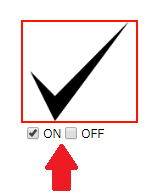チェックオブジェクト
帳票画面(設計モード)から、新規でチェックオブジェクトを挿入できます。
STEP1
帳票画面(設計モード)左側にある、[チェック]ボタンをクリックします。
チェック
STEP2
用紙サイズ(または面サイズ)の中央に新しいチェックオブジェクトが配置されます。
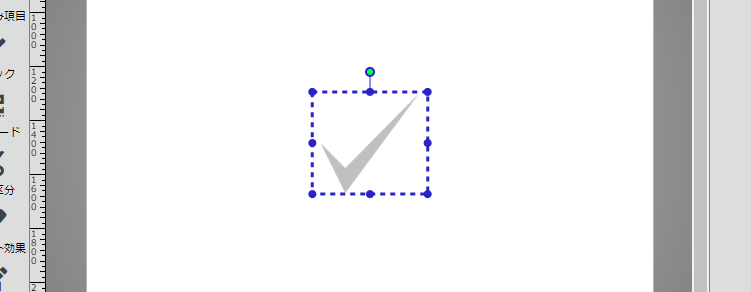
STEP3
帳票画面(設計モード)右側に表示されるプロパティ欄から、プロパティ設定が行えます。
下記のプロパティを設定する際はご注意ください。
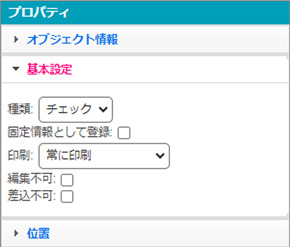
| 固定情報として登録 | チェックを入れたオブジェクトは、オリジナルテンプレート登録の際、帳票画面(入力モード)から設定した値を保持して保存します |
| 印刷 | 印刷(PDF化時)にチェックを印刷するかどうかを設定します 「常に印刷」 …用紙の種類の設定に関わらず、常に印刷(PDFに表示)します 「白紙の時のみ印刷」 …用紙の種類が「白紙」の場合のみ印刷(PDFに表示)します 「印刷しない」 …帳票画面上でのみ表示され、印刷(PDFに表示)はされません |
| 編集不可 | チェックを入れたオブジェクトは、帳票画面(入力モード)からの入力、帳票画面(設計モード)での編集が無効となります。 |
| 差込不可 | チェックを入れたオブジェクトは、帳票差し込み印刷が無効となります。 |
チェック状態のON/OFF切り替え
チェック済み/未チェックの状態の切り替えは、帳票画面(入力モード)から行います。
帳票画面(入力モード)で対象のチェックオブジェクトを選択し、チェック済みの状態にする場合は「ON」、未チェックの状態にする場合は「OFF」のチェックボックスにチェックを入れてください。